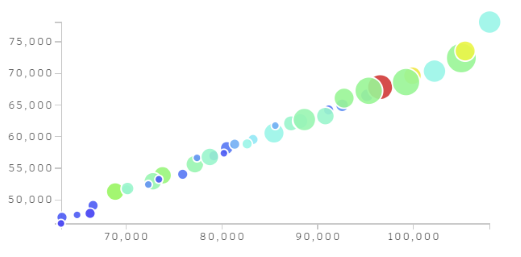Questo grafico visualizza i risultati di uno studio di Progettazione generativa in un grafico con un asse X e un asse Y. Il grafico di dispersione consente di controllare gli input e gli output da visualizzare nel grafico.
Per accedere a questo grafico, fare clic su  Grafico di dispersione nella finestra di dialogo Esplora risultati.
Grafico di dispersione nella finestra di dialogo Esplora risultati.
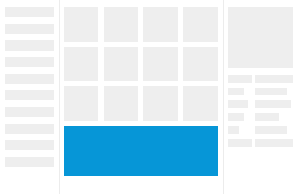
Ogni risultato è un punto del grafico ed è possibile fare clic su ogni punto per visualizzare ulteriori informazioni su tale risultato nel riquadro Dettagli.
Il grafico di dispersione può visualizzare i dati in un massimo di quattro dimensioni: asse Y, asse X, dimensioni e colore. Ogni opzione nei menu a discesa rappresenta gli input e gli output dello studio.
È possibile verificare quali opzioni sono gli input e quali sono gli output passando al grafico delle coordinate parallele e osservando le linee verticali: nel grafico delle coordinate parallele  , le linee verticali in grassetto sono output e le linee verticali sottili sono input.
, le linee verticali in grassetto sono output e le linee verticali sottili sono input.
Nei menu a discesa del grafico di dispersione, selezionare le opzioni per l'asse y e l'asse x per visualizzare i risultati in modi diversi.
Dimensioni e colore
Visualizzare dati aggiuntivi nel grafico selezionando le opzioni nei menu a discesa Dimensioni e Colore. Per default, tutti i punti sono dello stesso colore e delle stesse dimensioni.
Se si seleziona un'opzione per Dimensioni, i punti del grafico verranno visualizzati in dimensioni diverse. Ad esempio, dopo aver selezionato Altezza parallelepipedo 1 per Dimensioni, le dimensioni del punto rappresentano l'altezza del parallelepipedo 1 nel risultato: un punto più grande significa un'altezza del parallelepipedo maggiore e un punto più piccolo indica un'altezza del parallelepipedo minore.
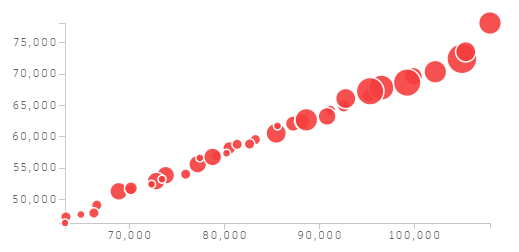
Se si seleziona un'opzione in Colore, i punti del grafico verranno visualizzati in colori diversi, dal rosso (basso) al blu (alto). Ad esempio, dopo aver selezionato Area di superficie per Colore, il colore del punto rappresenta le dimensioni dell'area di superficie nel risultato, che va dal rosso (il più piccolo) al blu (il più grande).
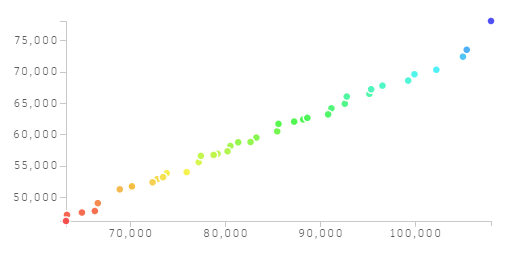
Quando viene selezionata un'opzione per ogni menu a discesa, il grafico visualizza i dati in quattro modi: asse Y, asse X, colore e dimensioni. Nell'esempio seguente, l'asse y rappresenta l'area di superficie, l'asse x l'area di pavimento, le dimensioni di un punto rappresentano l'altezza del parallelepipedo 1 e il colore di un punto rappresenta la posizione y del parallelepipedo 2.